
教程作者:软件基础营44期-A32-王大婷
教程指导:如如酱w
交作业:#优设每日作业#
关于教程
这是一套关于2020年鼠年新年主题插画的教程,本教程会从找参考到草稿到最终效果,教你绘制一张可爱喜庆年味十足的鼠年小插画,希望对大家有所帮助。
你也想做出这么漂亮的插画吗?戳链接让如如老师手把手教你→点我学习制作AI插画
想要来「优优交流群」和其他小伙伴一起学习分享吗?搜索 QQ 群:282706954 进群暗号:优优的忠实观众
教程步骤
步骤一、画草图
1.1 确定主题
因为这次的毕业作业正好赶上过年,而我一开始就酝酿着想用 illustrator 画个插画,正好就以鼠年新春为主题吧。
1.2 确定风格
着手画草图了,通过【过年】这个关键词,开启头脑风暴,我想到了年年有余(鱼)、大红灯笼、舞狮子、鞭炮、恭喜发财、鼠年、喜气洋洋,等等好多相关的词儿,于是找了一些相关的素材和优秀的插画作品,以汲取相关灵感。

草图

步骤二、新建文档
2.1 打开 illustrator ,点击文件—新建(CTRL+N)创建一个新文件,参考如下:
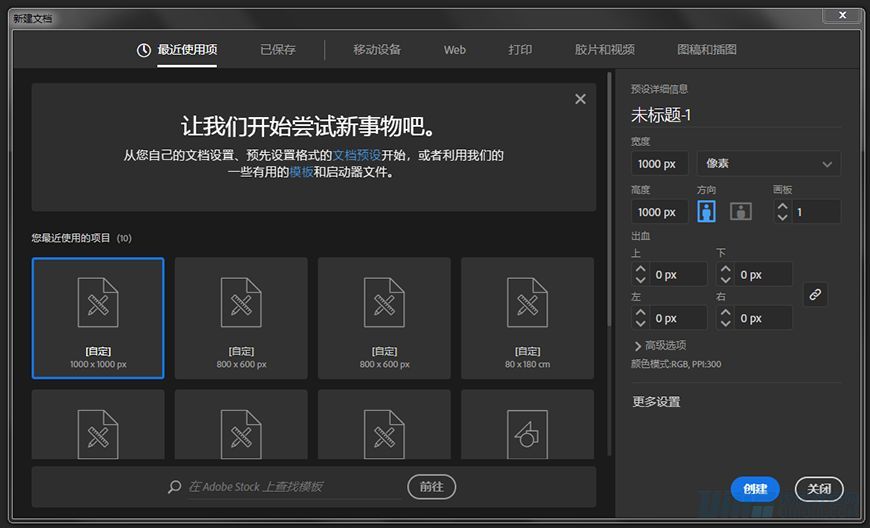
步骤三、设置图层
3.1 项目文件设置完成后,将插画的各部分分为多个图层,以便后期方便查找修改
(1)找到图层面板点击右下角的创建新图层建多个图层,命名如下:
①:背景 ②:金色外框 ③:鞭炮 ④:云 ⑤:灯笼 ⑥:元宝铜钱 ⑦:鱼 ⑧:狮子头 ⑨:老鼠 ⑩:荷花
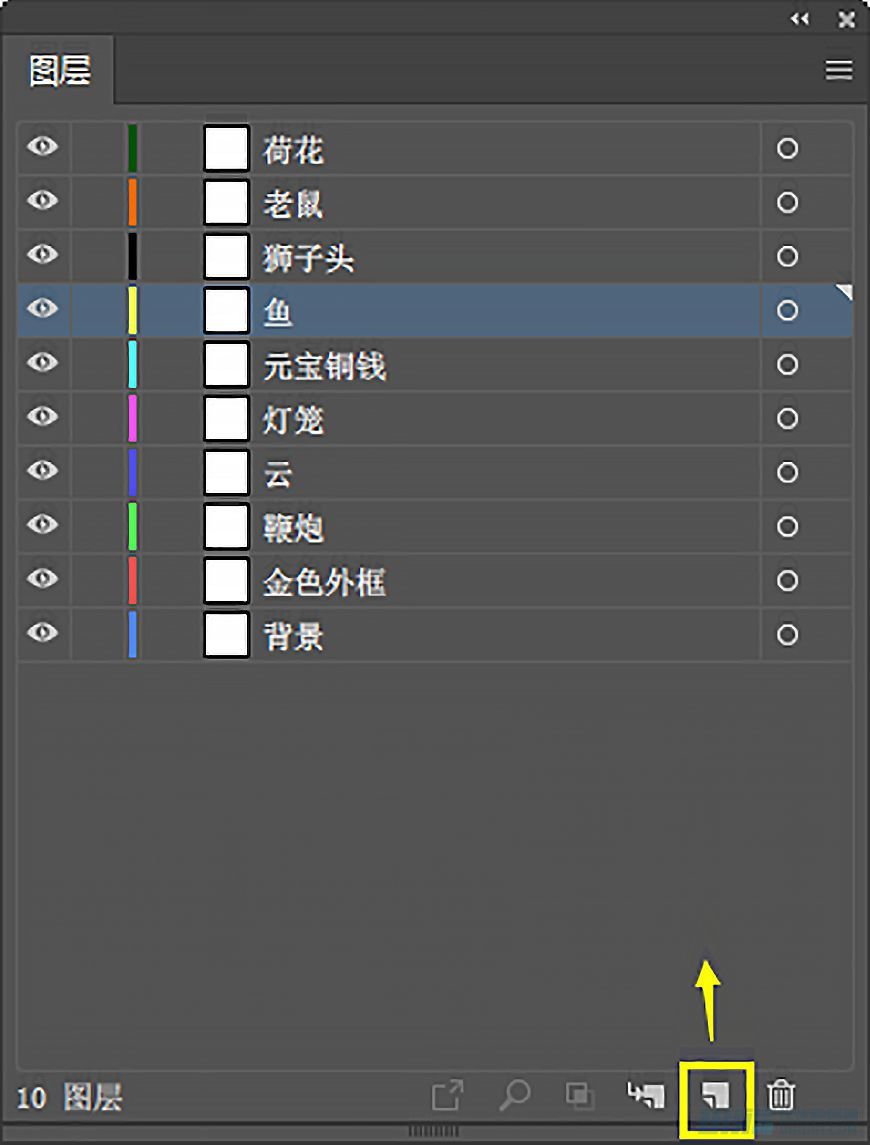
注意:草图置于最下一层哦!这样更方便对照绘制。
步骤四、作图
4.1 创建背景
(1)新建 1000*1000px 的矩形,对齐画板,色值 #fffa95 。
(2)新建 1420*125px的矩形,并填充颜色 #fee360 ,点击菜单栏里的对象-路径-添加锚点,再用直接选择工具选中如图所示两个锚点,到对齐面板选择对齐所选对象-点击横向居中对齐-双击旋转工具,旋转角度设为20°,点击复制,CTRL+D重复上一步操作,直到得出下方图形。
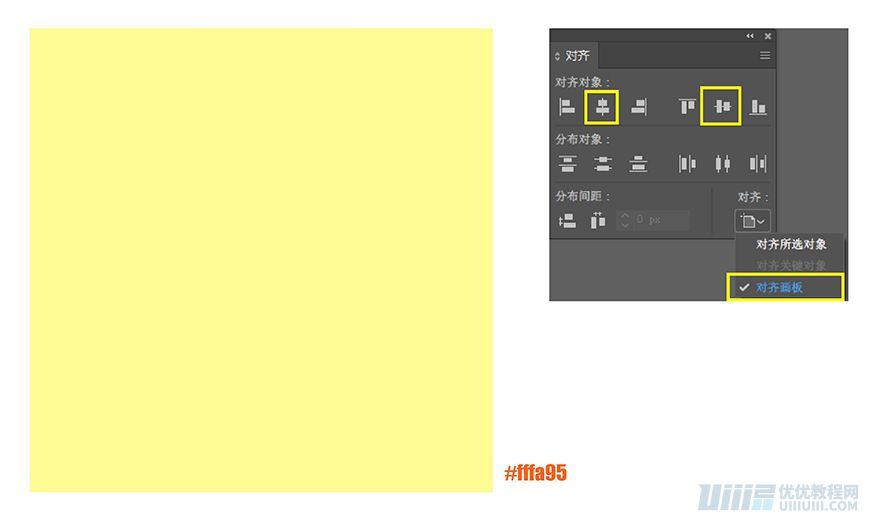
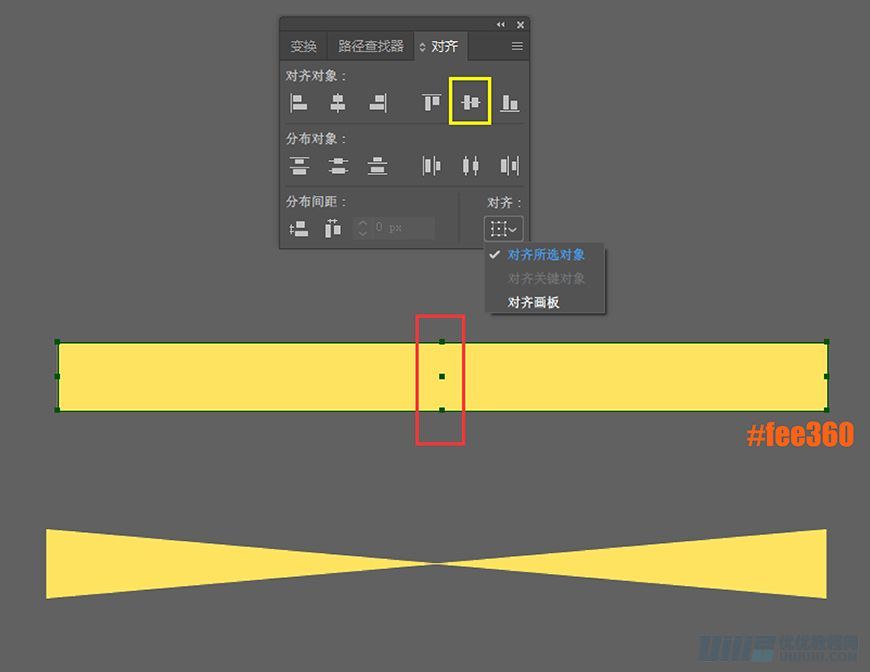
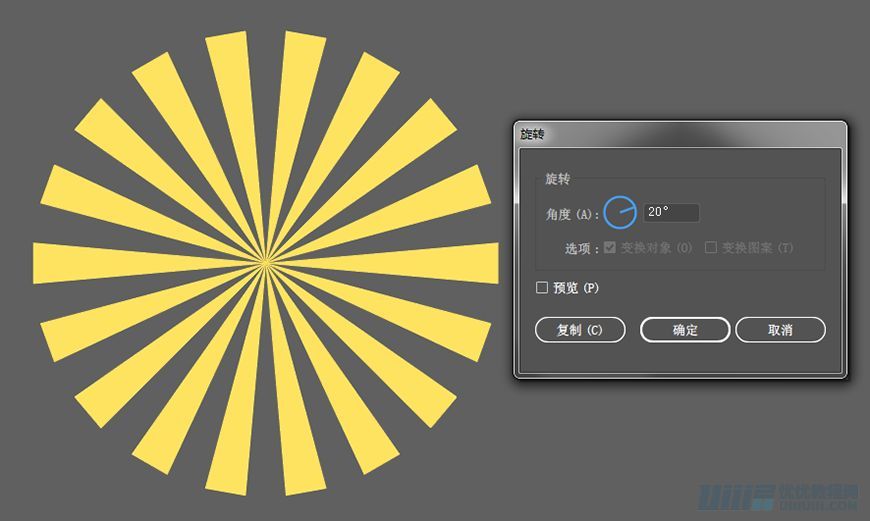
(3)全选形状,按 Ctrl+G 编组,对齐到画板中心,得出下面图形。
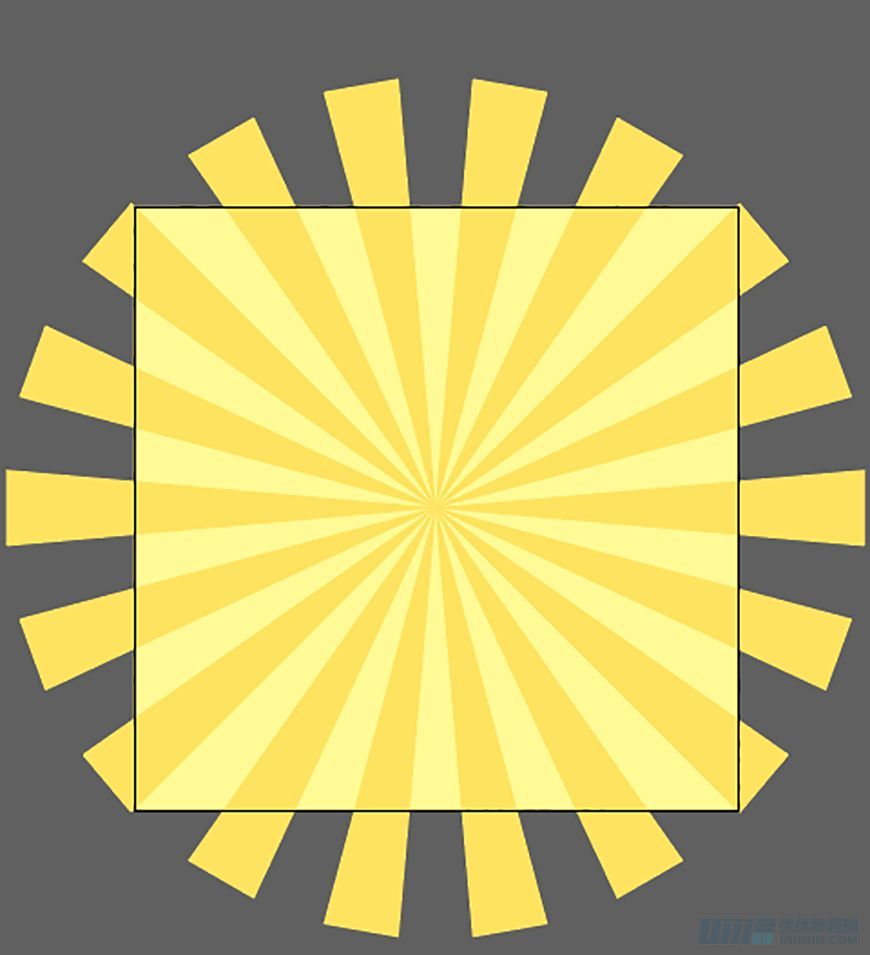
(4)绘制 750*750px 的圆形,填充颜色 #ff9843 ,关掉描边,再把上面做的圆形放射状图形复制一个,修改填充颜色为 #ff9843,点击外观,修改不透明度70%,混合模式正片叠底,再把该图形与画的圆形中心对齐效果。
(5)最后把这个圆形背景和上面画的背景中心对齐,得到完整背景图层如下图所示:
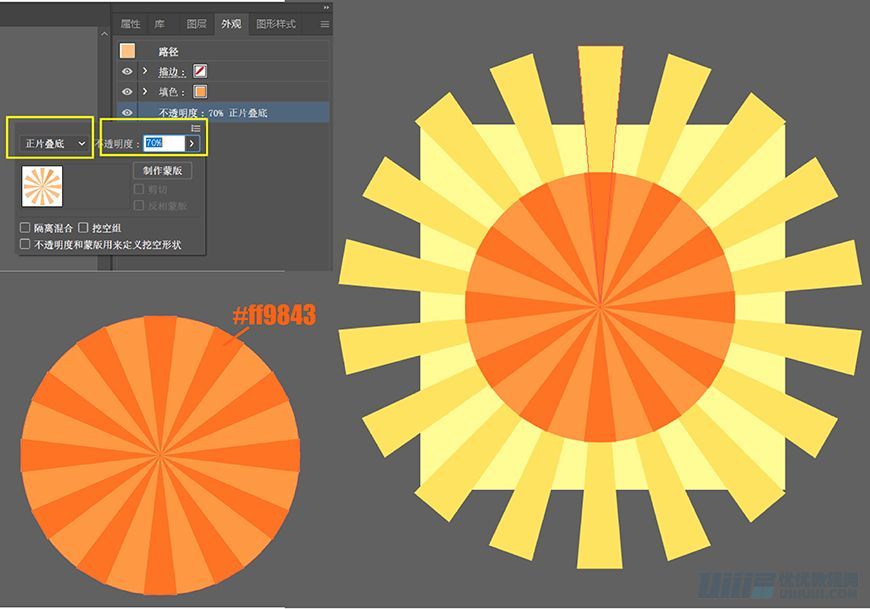
4.2 绘制金色外框
(1)绘制 750*750px 的圆形,关掉填充,描边宽度改为 20px,点击对象-扩展外观,描边宽度改为3px,描边颜色设置为 #6f1716 ,填充颜色改为 #ffb600 。
(2)用螺旋线工具,绘制 70*85px 的两圈螺旋线,关闭填充,改描边宽度为 20px,然后改线宽为两头尖中间宽。点击对象-扩展外观-描边宽度改为 3px,描边颜色为 #6f1716 ,填充颜色为 #ffb600 ,再选择对象-变换-对称-垂直对称-角度90°,再复制一个螺旋线,把两个螺旋线横向居中对齐,纵向相切,CTRL+G 打组,运用对称,把他们摆放在圆形的上下左右各一组,注意横向纵向对齐。把画好的螺旋线和圆圈都选中,点击路径查找器—联集。
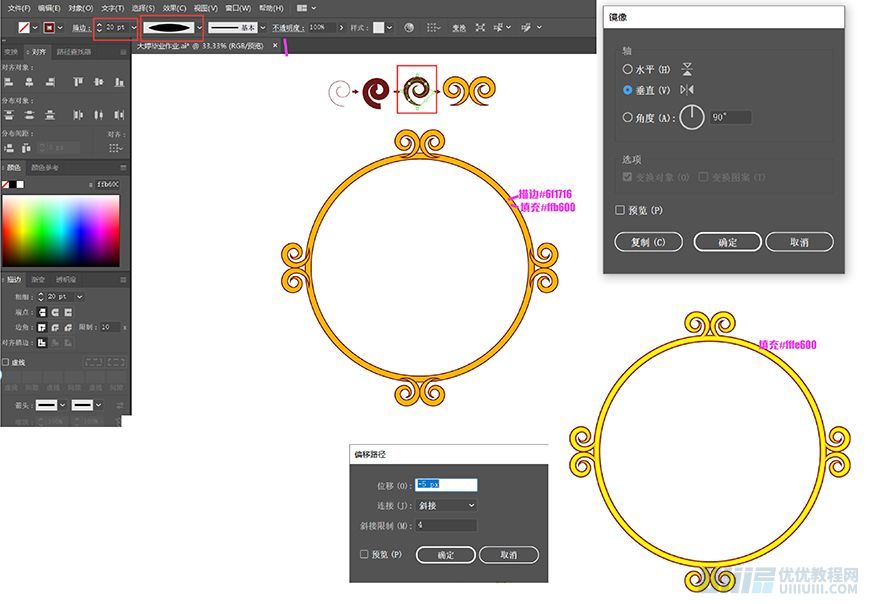
(3)选中这个金属外框,点击对象-路径-偏移路径,位移改为 -5px ,确定,再把偏移后的图形填充颜色改为 #ffe600,去掉描边,得出完整的金属圆环,按 CRTL+G 编组,与背景图层居中对齐并且放在上层。
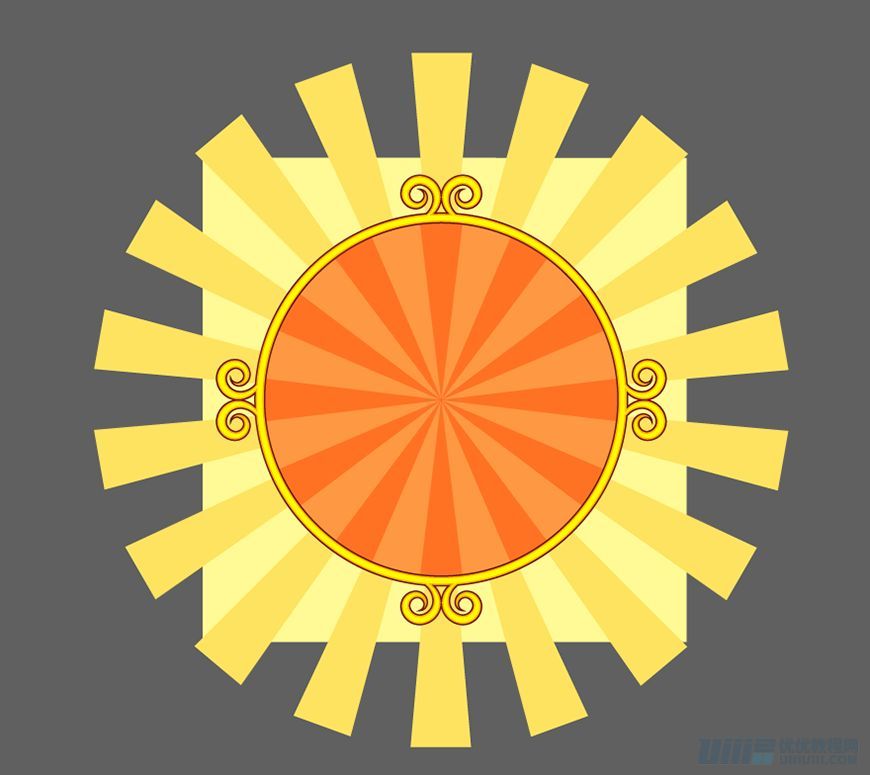
4.3 绘制灯笼
(1)绘制 3 个尺寸分别为 260*210px 、 198*210px、115*210px 的椭圆,描边颜色 #6f1716,填充颜色 #ed0c22 ,居中对齐后调整图层顺序。

(2)绘制 2 个尺寸分别为 95*47px、95*50px 的椭圆,描边颜色为 #6f1716,填充颜色分别为 #fff800 和 #ff9700 。
(3)绘制 95*20px 的矩形,描边颜色 #6f1716 ,填充颜色 #fff800 ,绘制 60*25px 的小椭圆,描边颜色 #6f1716 ,填充颜色 #ff5b00 ,把这些图形按照如下图所示位置摆好,全选图形用形状生成器调整形状,直接做成灯笼底部,注意此时复制上面黄色部分作为灯笼顶部备用。
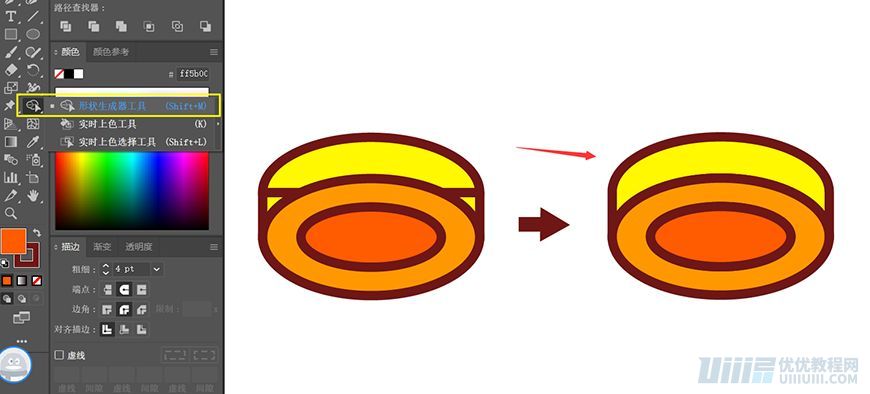
(4)绘制 110*110px 的正方形,描边颜色 #6f1716,填充颜色 #fff800 ,点击效果-变形-膨胀-弹出窗口,弯曲改为 8% ,其他数值不变,点击确定,在变换面板里调整矩形属性,四个角圆角改为5px,如下图所示。
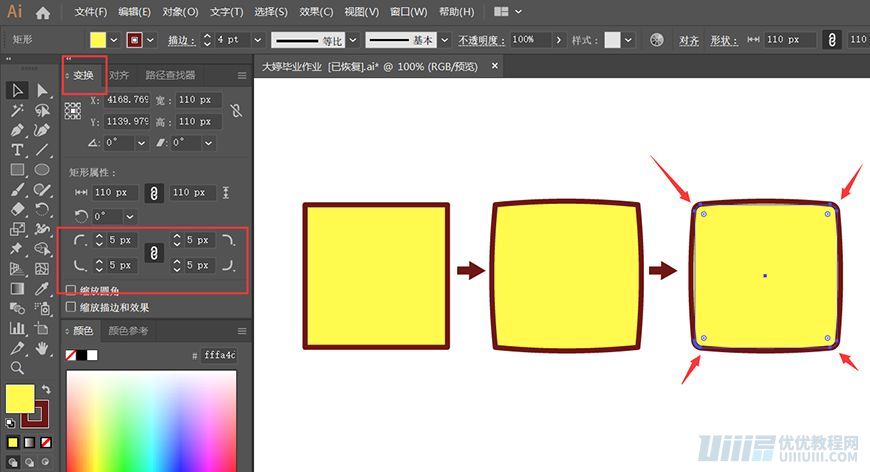
(5)拼合所有灯笼图形,注意调整图层顺序,再用文字工具打出福字,填充颜色 #c10900 ,所有元素组合后,复制一个灯笼,两个灯笼分别旋转 -20° 和 20° ,把它们摆放在金属外框合适的位置。
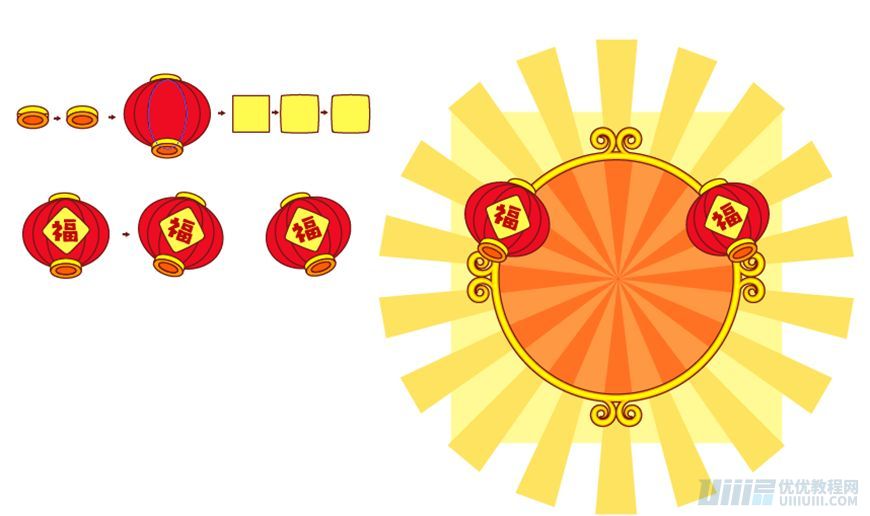
4.4 绘制鲤鱼
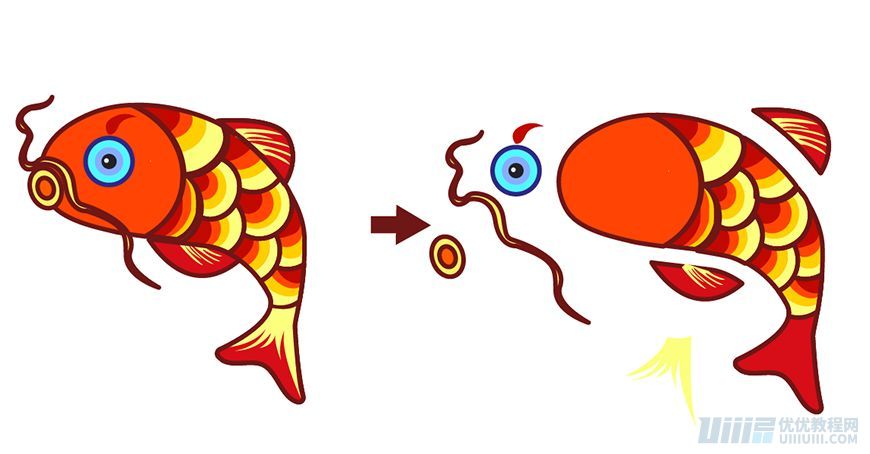
(1)用钢笔工具勾鱼身体的形状,描边颜色 #6f1716 ,填充颜色 #ff4403 。
(2)绘制3个椭圆,尺寸分别为 150*115px,60*50px,65*55px,放在鱼头上两个鱼鳍的位置,用形状生成器去掉不用的部分,留下鱼头鱼鳍和鱼身体。
(3)调整鱼鳍锚点不让它太圆,再把身体单独复制出来,用椭圆工具和形状生成器工具组合使用把鱼鳞画出来,一层一层的画,鱼鳞的颜色由深到浅分别是 #c10900,#ff4403,#ffce00,#fcff7d。
(4)接着用钢笔工具勾出鱼鳍,和鱼尾巴上的纹理,填充颜色为 #fcff7d ,这个纹路自己随意,觉得好看就行。
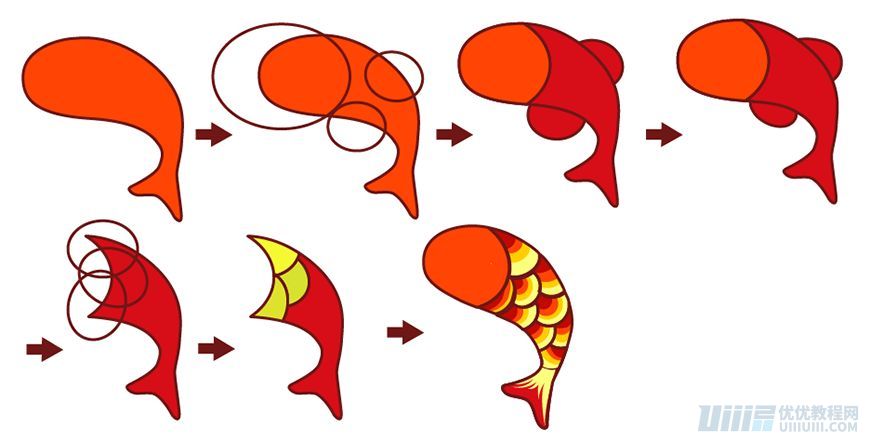
(5)鱼的眼睛是由4个大小不一的正圆组成,最小的白点圆 3*3px,填充颜色 #dbe8f8,无描边;黑色圆眼睛尺寸为 10*10px ,颜色填充 #232126 ,无描边;中间蓝色圆尺寸为 19*19px ,填充颜色为 #88adff ,无描边;最后大圆尺寸为 32*32px ,填充颜色 #51f7ff ,描边颜色 #2f2885 。再把所有的圆中心对齐,把最小的白点高光圆往左边移动一点。
(6)鱼嘴巴由两个椭圆组成,内椭圆尺寸为 10*13px ,填充颜色为 #ff5b00 ,描边颜色 #6f1716 ,外椭圆尺寸 22*27px ,填充颜色 #fff064 ,描边颜色 #6f1716 ,再把两个椭圆居中对齐,旋转工具调整一下角度。
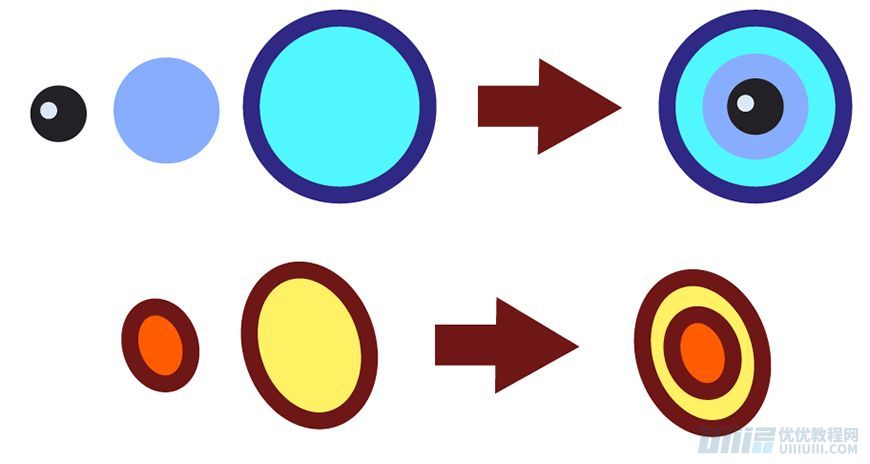
(7)鱼的胡须直接用钢笔工具勾出一条不规则的曲线,要过渡圆润,再用宽度工具调整曲线的宽窄变化,对象-扩展外观,描边颜色 #6f1716 ,填充颜色 #fcff7d 。
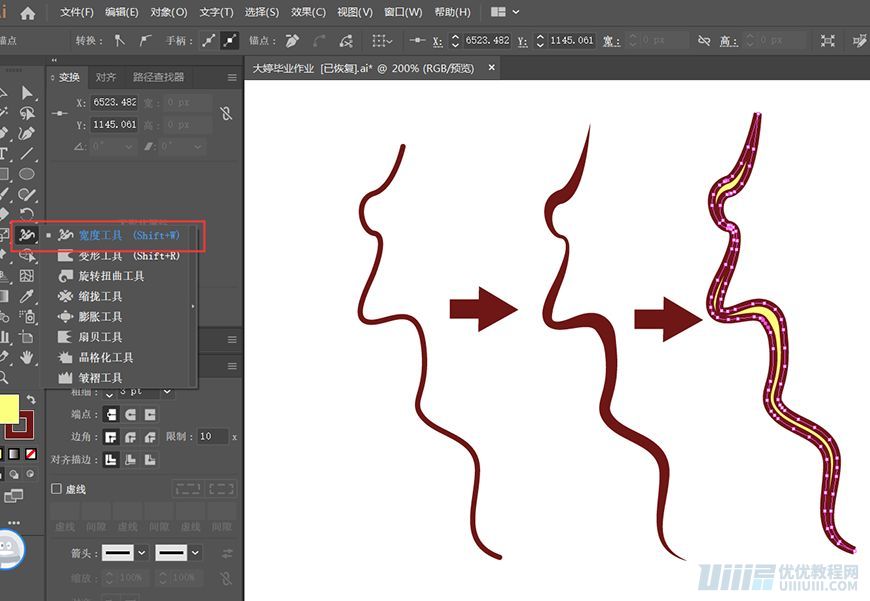
(8)把所有的元素组合在一起,分别摆放好位置,整体调整描边宽度。鱼身体、鱼鳍、嘴巴、鱼鳞最外圈的描边宽度为 3px。
(9)整体组合形状调整好角度,对称复制,摆放在金属外框上。

4.5 绘制荷花
荷花分为花瓣,花蕊,荷叶。
(1)用钢笔工具绘制不同角度不同形状的花瓣,花瓣的描边颜色 #6f1716 ,描边宽度 3px ,填充则分为三种颜色,由深到浅分别是 #ed1c00 、#fc745d 、 #ff9b8f ,绘制完花瓣后调整图层顺序。
(2)绘制 75*62px 的椭圆,描边颜色 #6f1716 ,描边宽度 3px,填充颜色 #fffa4d 作为花蕊。
(3)荷叶就是两个椭圆,尺寸分别为 105*48px 、140*38px,椭圆填充颜色分别为 #5e7f16、#8ecc3e ,两片荷叶的描边颜色为 #6f1716,描边宽度 3px,
(4)编组荷花荷叶,复制一个垂直对称放置在金色外框上,如图所示。
(注意:如果画不准可以搜索一张荷花的照片,参照着勾出花瓣)


4.6 绘制鞭炮
鞭炮分解图,其实就是画出一个鞭炮,然后复制改变大小和旋转方向。

(1)六边形装饰:用多边形工具绘制 75*65px 的正六边形,颜色填充 #ffe000 ,描边颜色 #6f1716 ,描边宽度为 4px 。绘制 20*20px 的正圆,颜色填充 #2bacf0 ,描边颜色 #6f1716 ,描边宽度为 4px 。将圆形和六边形中心对齐。
(2)再绘制4个圆,尺寸分别为 40*40px 、 40*40px 、 35*35px 、 35*35px ,关掉填充,描边颜色 #6f1716 ,按如图所示位置摆放圆形。再选择形状生成器,按住ALT键剪去六边形外面不要的图形,选中里面四个半圆修改填充颜色为 #ff2e01 。用两条线段分别连接两个半圆,调整图层顺序。
(3)鞭炮:由 4 个尺寸为 27*15px 的椭圆,和一个 27*45px 的矩形组合而成,把它们按照上图所示的位置对齐,再用形状生成器分出鞭炮的结构,鞭炮主体填充颜色 #ed0c22 ,最下端底部的填充颜色 #ff5b00 ,上下两头浅色部位填充为 #ffe000 。
(4)用钢笔工具绘制鞭炮的引线,复制出所有的鞭炮摆放好,组合成一串鞭炮,编组之后点击鼠标右键,对称–垂直对称-复制。把两串鞭炮摆放在金色外框上,效果如图:

4.7 绘制铜钱和元宝
(1)铜钱:绘制 25*25px 的矩形,填充颜色 #ffe000 ,描边颜色 #6f1716 ,描边宽度 4pt ,选中矩形,点击对象-路径-添加锚点,用直接选择工具分别选中正方形四条边中间的点,往方形内部移动 3px,调整这 4 个点的圆角弧度为 80px 得出铜钱孔。
(2)再绘制 65*65px 的正圆,颜色和铜钱孔一样。

(3)选中两个图形,中心对齐之后选择路径查找器,点击差集,铜钱就中间镂空了。


(4)元宝:绘制4个椭圆,尺寸分别为 62*62px、90*90px、90*17px、72*72px,填充颜色 #ffe000 ,描边颜色 #6f1716 ,描边宽度 4px
(5)接着绘制 72*72px 的圆形,去掉填充,再把它们摆放成如图所示效果,用形状生成器修成元宝形状。
(6)最后给无填充的圆形添加几个锚点,用剪刀工具剪成三段弧形放元宝上作为装饰。

4.8 绘制小老鼠

(1)耳朵:绘制两个圆形,尺寸分别为 86*86px、66*66px、填充颜色分别为 #ffcc83、#ff8f33,描边颜色 #6f1716 ,描边宽度 4px,调整图层顺序和位置之后,复制并对称一个。

(2)脑袋:绘制2个椭圆,尺寸分别为 188*188px、226*130px ,再用钢笔绘制头顶的毛发,复制三根毛发,把所有图形按照下图所示位置摆放,颜色填充为 #ffcc83 ,描边颜色 #6f1716 ,描边宽度 4px ,点击路径查找器-联集,并把描边改圆头端点。

(3)绘制3个圆形,尺寸分别为 30*30px 、 8*8px 、 5*5px ,大圆填充颜色 #000000 ,两个小圆填充颜色 # ffffff ,利用钢笔绘制出眉毛,描边端点改为圆头,描边颜色 #6f1716 ,宽度 4px 。
(4)鼻子:绘制尺寸为 23*23px 的圆形,填充颜色 #28160c ,描边颜色 #6f1716 ,选中并删除最上面的冇电,再选中最下面的锚点,用选择锚点工具点一下,让下方变尖,在调整下方尖角的圆角为 5px 。


(5)嘴巴:绘制尺寸为 25*16px 的举行,4个圆角拉到最大,描边颜色 #6f1716 ,描边宽度 4px ,去除多余的描边,再调整右边的锚点位置让其看起来比较自然,对称复制一个做成嘴巴上方形状。


(6)绘制 21*30px 的椭圆,形状生成器做出嘴巴,颜色填充为 #ff8585 ,描边颜色 #6f1716 ,描边宽度 4px ,用矩形绘制出牙齿。

(7)红脸蛋胡须:绘制直径 38px 的圆形,填充颜色 #ff6864 ,无描边,复制一个,调整好位置作为脸上红晕,用钢笔工具绘制胡须,调整宽度及端点。

(8)身体:利用钢笔工具绘制出一半的衣服,填充颜色 #ea071d ,一半身体填充颜色 #ffcc83 ,描边颜色 #6f1716 ,描边宽度 4px ,再点击对称-复制,让左右两半拼成一块,再利用路径查找器做出如图所示效果。

(9)绘制 37*15px 的圆角矩形作为袖口,填充颜色 #fff5f5 ,描边颜色 #6f1716 ,描边宽度 4px 。利用椭圆工具绘制 20*35px 的椭圆作为小手手,填充颜色 #fcc396 ,描边宽度 4px 。
(10)用钢笔工具绘制弧线,描边粗细 20px ,端点改为圆头,描边颜色 #6f1716 ,扩展之后把描边粗细改为 4px ,填充颜色 #fff5f5 ,再调整部分锚点的位置,让毛领左边稍微细一点,右边宽一点,衣服下摆白色部分也是一样的做法。

(11)用两条交叉垂直的线条绘制肚脐眼,描边颜色 #6f1716 ,粗细为 3px ,再调整描边的宽度配置文件。

(12)用 2 个圆形和 1 个圆角矩形组成纽扣的形状,圆形直径为 20px ,圆角矩形尺寸为 36*8 px,圆角大小 2.5px ,选中矩形,点击效果-变形-拱形,弯曲度改为 14% ,扩展外观之后,调整填充颜色为 #fff200 , 描边颜色 #6f1716 ,描边粗细 4px ,如图所示摆放。
(13)用 2 个圆角矩形拼出口袋的形状,尺寸分别为 38*12px 、34*12px ,颜色填充分别为 #fff5f5 、#e00036 ,描边颜色为 #6f1716 ,描边粗细 4px 。


(14)用钢笔绘制弧线作为老鼠尾巴,调整描边粗细为 18px ,改线条粗细的样式三角形样式,扩展外观后修改填充颜色改为 #ffcc83 ,描边颜色 #6f1716 ,描边粗细 4px 。

(15)用钢笔工具勾出老鼠的脚,再复制 2 个相同的形状,调整大小变化后摆放在一起,用形状生成器形成老鼠脚,得到如图所示效果:

最后将老鼠所有的元素组合在一起,得到如图所示效果:

4.8 绘制舞狮头部
狮子头我分了五部分:头顶装饰耳朵,鼻子,眼睛,嘴巴,身体
(1)头顶装饰:用钢笔工具勾出最底层红色区域的一半,颜色填充为 #d70d18 ,描边颜色 #6f1716 ,描边粗细为 5px ,对称复制后用椭圆工具绘制 8 个正圆形,描边粗细均为 5px :
1个直径 60px ,颜色填充 #ffa800 ,描边颜色 #6f1716
1个直径 20*20px ,颜色填充 #51f7ff ,描边颜色 #2f2885
1个直径 25.5px ,颜色填充 #ffa800 ,描边颜色 #6f1716
1个直径 46.5px ,颜色填充 #ffe000 ,描边颜色 #6f1716
2个直径 32px ,颜色填充 #ffe000 ,描边颜色 #6f1716
2个直径 30px ,颜色填充 #de393d ,描边颜色 #6f1716

(2)最后绘制 40*90px 的椭圆形,颜色填充为 #ffe000 ,描边颜色 #6f1716 ,描边粗细 5px ,选中这个椭圆形,点击锚点工具,把椭圆上下两个锚点变尖,再复制一个叶子形状,粘贴再上层,利用选择工具把上层的形状缩小一点,重复上一步再做一个小的叶子,然后把里面的两个叶子形状颜色分别改为 #88adff 、 #ff2a00 , 再把两小叶子的描边关掉,得到如下图所示效果:

(3)把上面所画的元素组合在一起,调整图层顺序,结合图形生成器,做出最终头顶装饰.

(4)耳朵:绘制尺寸为 55*50px 的椭圆,颜色填充 #ffe000 ,描边颜色 #6f1716 ,描边粗细 5px ,复制粘贴后调整尺寸大小为36*27px,颜色填充为 #3eb6ff ,去掉描边。再复制粘贴后调整尺寸大小为 26*17px ,颜色填充为 #ff2a00 ,去掉描边,再把这三个椭圆中对齐左对齐。

(5)利用椭圆和形状生成器制作出鼻子的效果,用椭圆工具画出四种尺寸的形状,描边颜色 #6f1716 ,描边粗细 5px 。
1个尺寸为 65*125px ,颜色填充#ffaa00
2个尺寸为 50*32px ,颜色填充#ffaa00
2个尺寸为 21*21px ,颜色填充#bc7a06
1个尺寸为 128*128px 的圆形,颜色随意
把他们组合起来对称摆放,用形状生成器调整得出最后鼻子的形状。

(6)利用圆形和不规则形状组合出眼睛的效果。
1个直径 27px ,颜色填充 #000000 ,无描边颜色
1个直径 50px ,颜色填充 #ffe600 ,描边颜色 #6f1716 ,描边粗细 5px
1个直径 80px ,颜色填充 #2bacf0 ,描边颜色 #6f1716 ,描边粗细 5px
(7)用钢笔工具勾出眼眶、外眼眶等三个不规则形状,颜色填充由大到小分别是 #ff2222 、#fff5f5 、#a00410, 3 个不规则形状的描边颜色都是 #6f1716 ,描边粗细为 5px 。
把所有形状复制一份去掉颜色填充,摆放好位置,再用形状生成器调整眼眶眼珠的关系,去掉多余的形状。

(8)用形状工具和形状生成器工具组合成嘴巴的效果。
圆角矩形工具,画一个尺寸为185*46px的圆角矩形,颜色填充#de393d描边颜色#6f1716,粗细为5Pt
用椭圆工具画出5个椭圆形,尺寸如下:
1个尺寸为240*160px,填充颜色#e5d7d7,描边颜色#6f1716,粗细5Pt下嘴唇
1个尺寸为200*110px,颜色填充#ffe600,描边颜色#6f1716,粗细5Pt 嘴巴
1个尺寸为97*52px,颜色填充#ff6464,描边颜色#6f1716,粗细5Pt舌头
2个尺寸为16*27PX,颜色填充#ffffff,描边颜色#6f1716,粗细5Pt 牙齿
用钢笔工具勾出上面胡须的一半的形状,尺寸为167*103PX,填充颜色#fff5f5,描边颜色#6f1716,粗细为5Pt,并且对称复制一个这个胡须。
把以上的形状都复制一份去除填充,摆放到对应的位置,居中对齐,参考上图,最后用形状生成器调整最后的形状,再用吸管工具吸取刚刚备份的颜色。

(9)身体部分:
用椭圆工具画一个元素出来,方法和耳朵,叶子的画法一样。画一个椭圆尺寸为95*51px填充颜色#ffe000,描边颜色#6f1716,粗细为5Pt,复制一个椭圆相交摆放,一起选中旋转30°,再点路径查找器>联集。
ctrl+c复制一个ctrl+f粘贴再上层缩小,颜色填充为#3eb6ff,描边关掉。再ctrl+c复制一个ctrl+f粘贴再上层再缩小,颜色填充为#ff2a00,描边也关掉。再根据需要调整数量得出下面图形。

用钢笔工具和椭圆工具结合画出下面不规则形状尺寸大小为443*290PX,填充颜色#a00410,描边颜色#6f1716,粗细为5Pt,放在狮子头最底层

最后把狮子的所有元素拼合在一起,眼睛和耳朵需要对称复制后调整位置。接着调整图层顺序,达到最后的狮子头效果。

步骤五、给主体加描边
锁定除了老鼠和狮子以外的图层,框选老鼠图层和狮子图层,整体复制一层全选,扩展后联集,填充颜色 #ffffff 描边颜色也是 #ffffff ,描边宽度调成 5px ,把白色底色图层放在狮子和老鼠的下方。
我在白色羽毛的位置适当加了点阴影效果,丰富了下画面。
最终效果

【优优教程网 365 打卡计划】
#优设每日作业#@优优教程网
学完这篇教程的人还在学…
>> 手绘教程!除夕海报速剪
>> 小光手绘速剪!猪年大吉海报

来源:https://uiiiuiii.com/illustrator/1212215680.html
图文来源于网络,如有侵权请联系删除。
 百木园
百木园